如何在桌面和移動設備上取消視頻模糊:完整指南
已發表: 2023-07-25人們喜歡通過製作視頻來捕捉他們的特殊時刻。 這樣,即使遠在千里之外,他們也可以與親人分享幸福。
然而,模糊的視頻對於桌面和移動用戶來說都是一個常見的問題,影響了珍貴回憶的整體質量。 您可能想知道,“為什麼我的視頻模糊?” 或“如何輕鬆消除視頻模糊?”
但不要害怕! 在這份綜合指南中,我們將向您準確展示如何輕鬆修復模糊視頻並恢復鏡頭的清晰清晰度。 無論您使用的是 iPhone、Android 還是台式機,我們都能滿足您的需求。 讓我們深入了解一下吧!
第 1 部分:為什麼我的視頻模糊?
由於各種因素,您的視頻可能會顯得模糊。 一些常見的原因包括:
- 您的視頻是以低分辨率錄製或保存的。
- 錄製過程中相機抖動可能會導致視頻模糊
- 為了減小文件大小而進行的視頻壓縮有時會導致質量下降。
- 在設備或格式之間傳輸或轉換視頻時,可能會出現質量損失。
- 照明不足或相機鏡頭臟。
雖然視頻模糊的確切原因可能難以確定,但以下方法已被證明是有效的。
第 2 部分:如何在 Mac 或 Windows 上對視頻進行模糊處理?
在桌面上,視頻模糊的問題很常見。 因此,這裡有一些可能的解決方案,不需要太多專業知識,外行人也可以輕鬆執行。
使用專業的修復工具來消除視頻模糊
如果您想知道如何在 Mac 和 Windows 上對視頻進行模糊處理,專業的 AI 支持軟件(例如 4DDiG File Repair)可以為您提供幫助。
無論您的視頻在拍攝、錄製、傳輸、編輯、轉換或處理過程中由於損壞或損壞而變得模糊,這款視頻修復軟件都能輕鬆有效地將它們恢復到完美狀態。
只需點擊幾下,您就可以獲得所需的結果,讓您的視頻煥發新的生命。 現在,請按照桌面上的以下簡單步驟來修復模糊的視頻:
步驟1:在Windows計算機上啟動4DDiG文件修復,然後選擇主界面左側的“視頻修復”選項卡。 然後選擇“增強視頻質量”並單擊其下方出現的“開始”圖標。
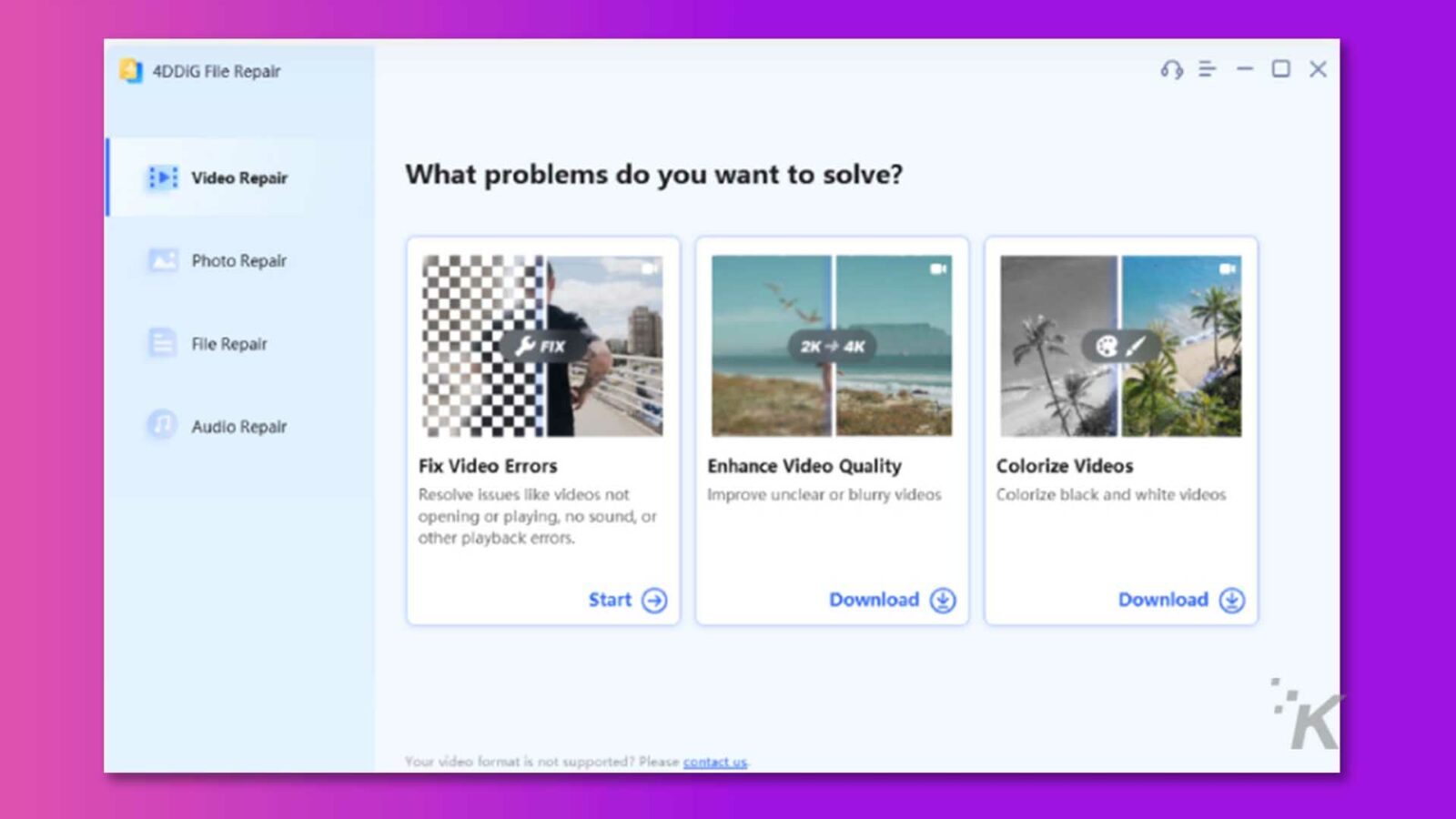
第 2 步:單擊“添加/拖動視頻”按鈕添加模糊視頻。 然後,您將找到 AI 模型選項。 根據您的具體需求選擇三種可用型號之一,並選擇所需的輸出分辨率。
步驟 3 :現在,單擊“預覽”按鈕並耐心等待該過程完成。 這可能需要幾分鐘,因此請在此步驟中耐心等待。
步驟 4:該過程完成後,播放視頻文件以評估輸出是否滿足您的要求。 如果結果不理想,可以嘗試其他AI模型。
但是,如果您對增強後的視頻感到滿意,請單擊“全部導出”按鈕將其保存到您的計算機上。
此外,如果您的視頻文件損壞或損壞,您可以閱讀本文來修復它。
使用VLC媒體播放器取消視頻模糊
VLC Media Player 不僅是一款出色的多媒體播放器,還可以幫助用戶輕鬆修復模糊的視頻。 以下是如何使用它:
第 1 步:使用計算機上的 VLC 媒體播放器打開模糊視頻。
步驟2:單擊頂部菜單欄中的“工具”選項卡,然後從下拉列表中選擇“首選項”。
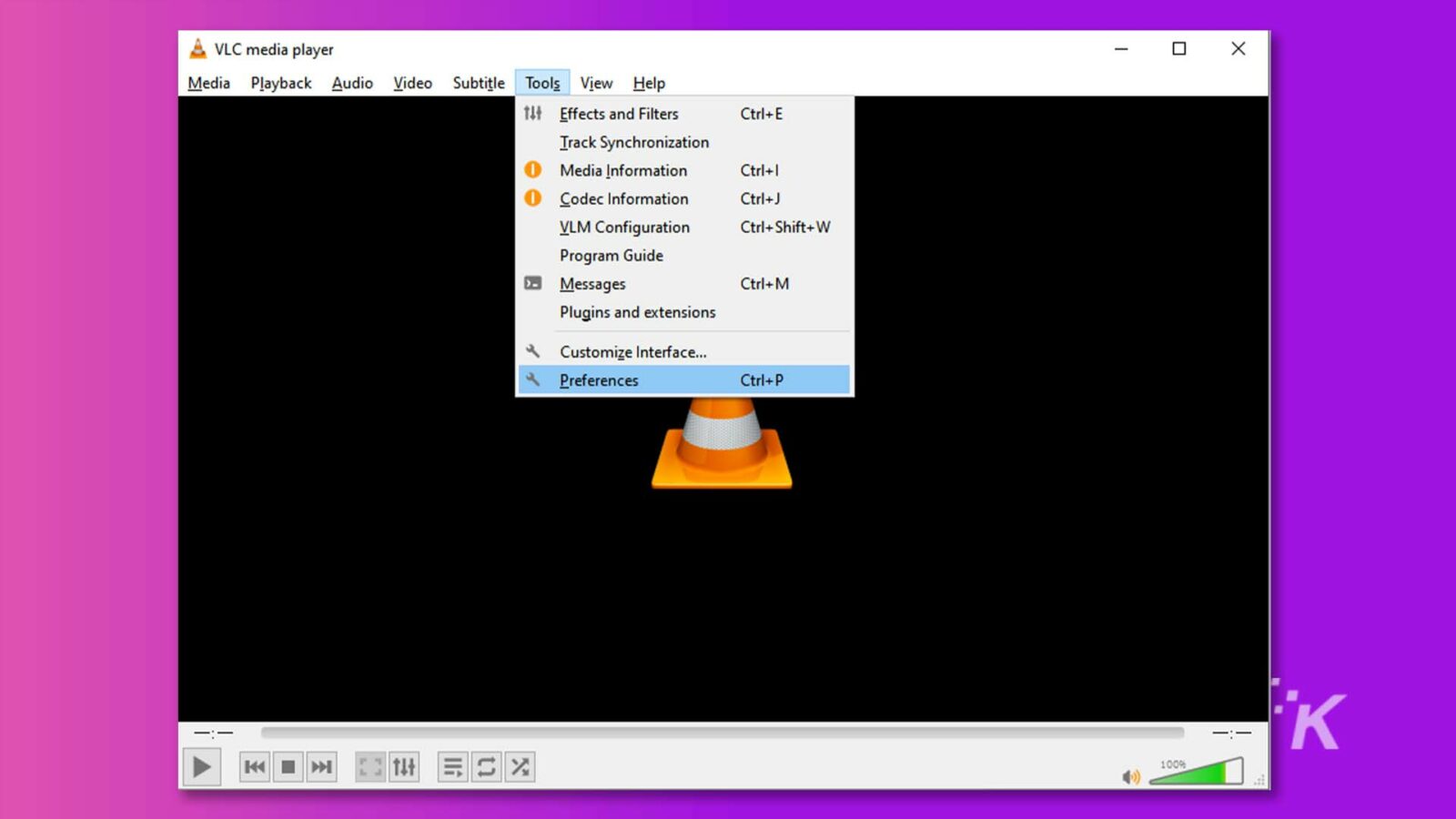
步驟 3:勾選屏幕底部的“全部”以訪問“高級首選項”窗口。
![該圖像向用戶展示了程序的各種高級設置,例如插件、過濾器、編解碼器和界面。全文: & 高級首選項 - X 搜索高級設置 ] 僅顯示當前的高級設置。小心使用... 高級 特殊模塊 GNU TLS VoD 服務器模塊 自動日誌 插件 網絡同步 使用插件緩存 音頻掃描新插件 v > 音頻重採樣器 首選密鑰庫列表 > 過濾器 性能選項 ›輸出模塊 提高進程的優先級 自動可視化時鐘源 v Ji 輸入/編解碼器 > 訪問模塊 > 音頻編解碼器 解復用器 > 流過濾器 > 字幕編解碼器 > 視頻編解碼器 界面 > 控制界面 熱鍵設置 主界面 ** K v = 播放列表 V 顯示設置 O 簡單 O 全部重置 首選項 保存 取消](/uploads/article/14327/KtOgFKnxT3BBV9ev.jpg)
第 4 步:在左側窗格中,向下滾動並選擇“流輸出”。 然後,將“流輸出複用器緩存(毫秒)”的值更改為 1500。
![此圖像顯示媒體播放器中流輸出的設置。全文: & 高級首選項 0 X 搜索 流輸出 ] 僅顯示當前 常規流輸出設置 > 流過濾器 默認流輸出鏈 > 字幕編解碼器 流時顯示 > 視頻編解碼器 保持流輸出打開 界面 啟用所有 ES 的流 啟用音頻流輸出 控制接口 啟用視頻流輸出 熱鍵設置 啟用 SPU 流輸出 > 主接口 流輸出複用器緩存(毫秒) 播放列表 VLM 文件夾 VIM 配置文件 瀏覽... 服務發現 V.流輸出 > 訪問輸出 > 復用器 打包器 輸出流 VOD v 視頻過濾器 > 輸出模塊 分離器 *K > 字幕/OSD 顯示設置 O 簡單 O 全部重置首選項 保存 取消](/uploads/article/14327/X93WnC1lGyTayskJ.jpg)
步驟5:最後,單擊“保存”按鈕確認設置並欣賞現在清晰不模糊的視頻。
使用在線工具對視頻進行模糊處理
如果您不想在設備上下載或安裝任何軟件,像 VEED Video Clearer 這樣的免費在線工具也可以幫助您在幾分鐘內消除視頻模糊。 按著這些次序:
步驟1:打開瀏覽器並蒐索“VEED Video Clearer”。 然後,單擊“編輯視頻”。
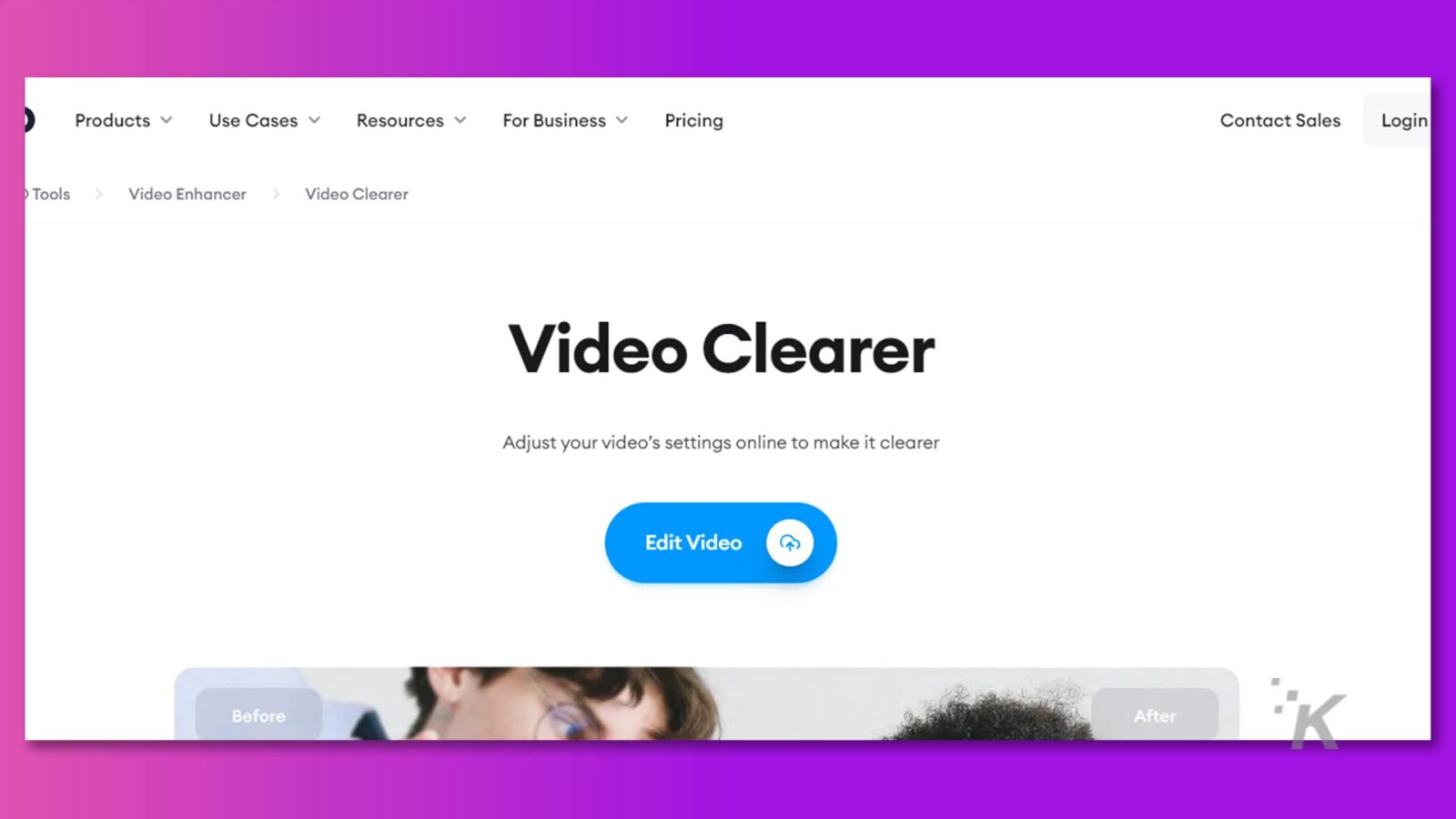
第 2 步:將模糊視頻上傳到 VEED,或者直接將其拖放到編輯器中。
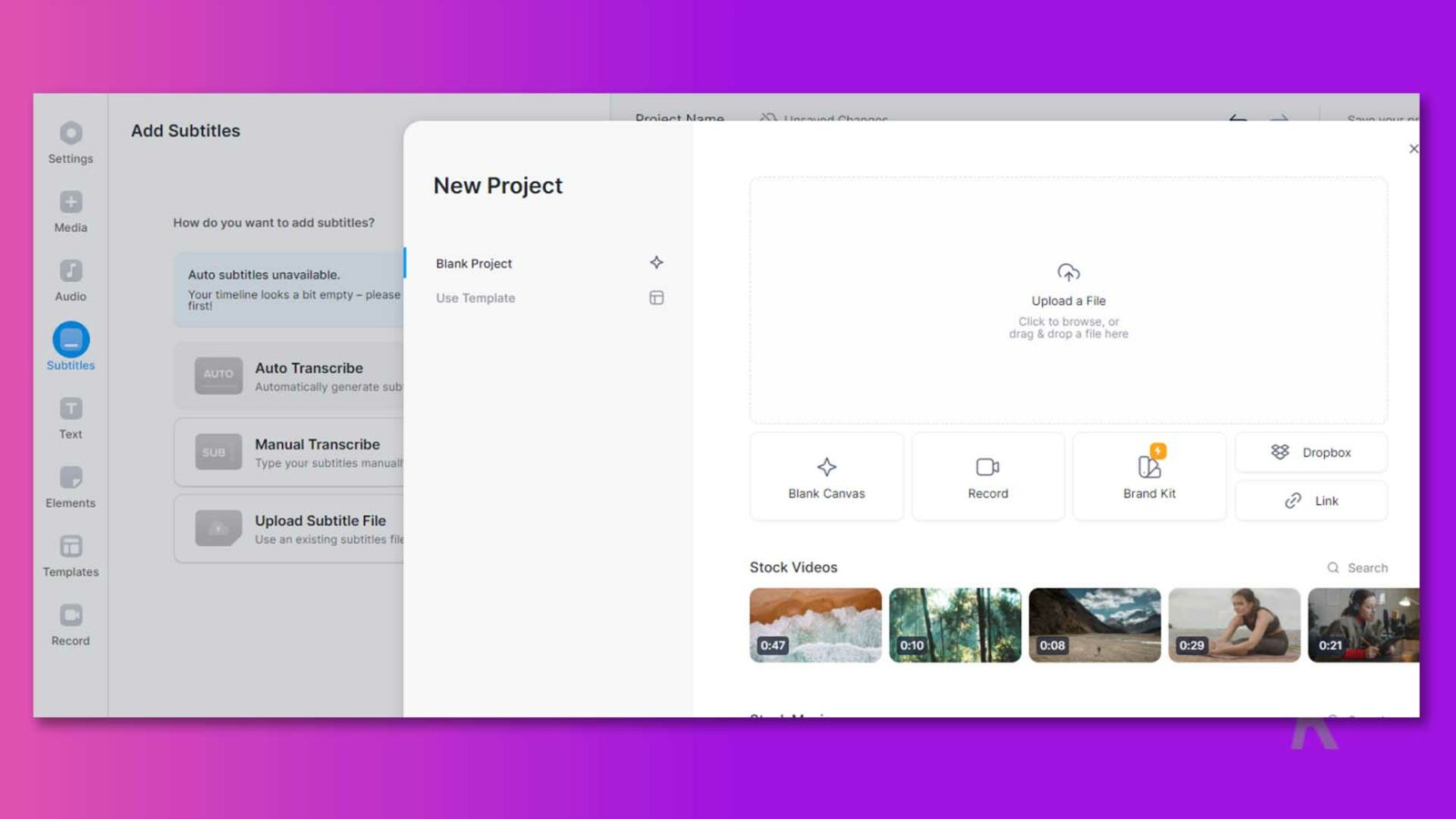
第 3 步:單擊時間線上的視頻,然後轉到“設置”旁邊的“調整”。
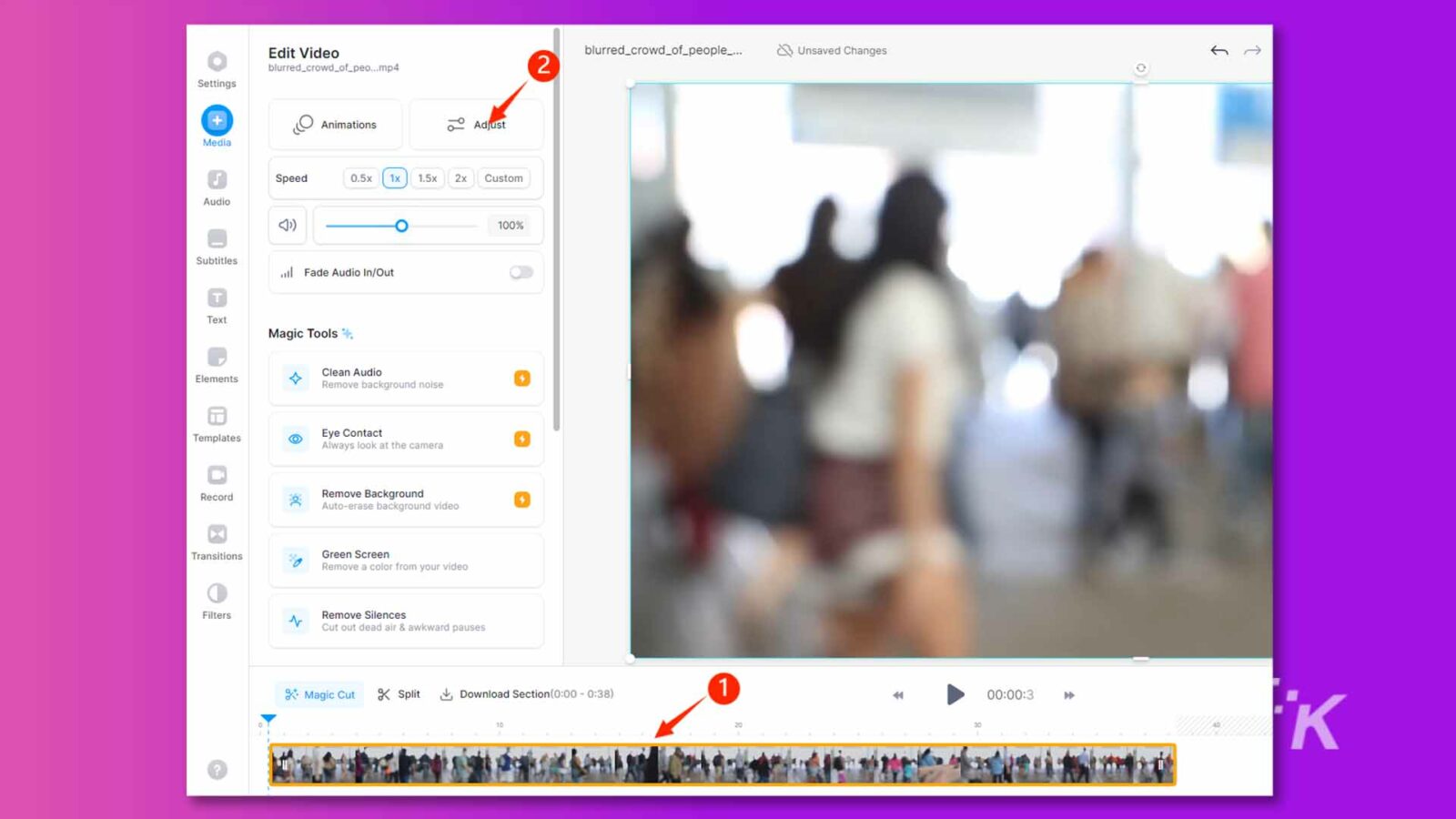
步驟 4:調整亮度和對比度滑塊以消除視頻模糊並提高其清晰度。
第5步:對調整感到滿意後,單擊右上角的“完成”按鈕。 然後,選擇“導出視頻”。
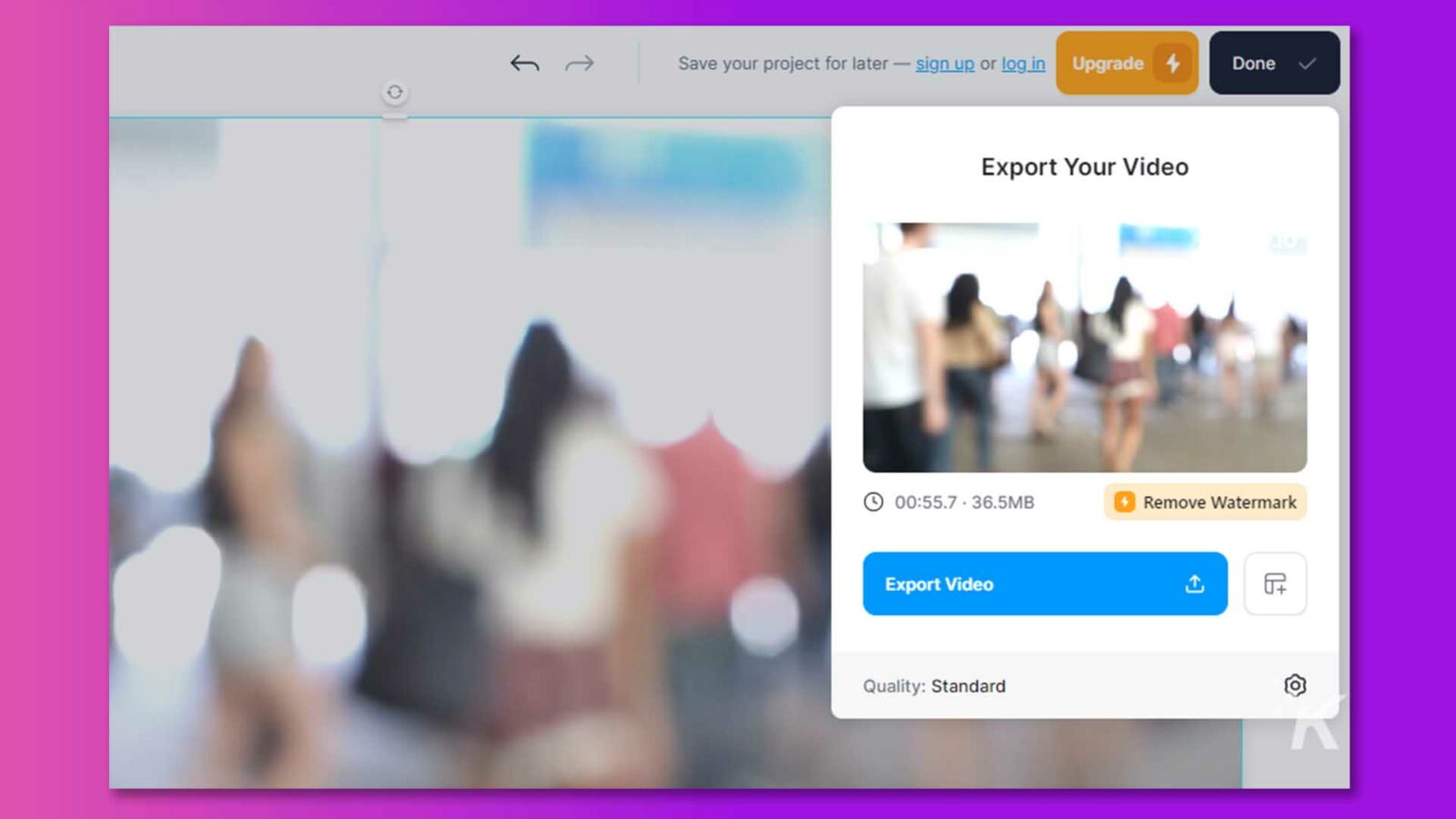
請記住,導出的視頻上會有水印。
通過這些有效的方法,您可以告別如何在 Mac 或 Windows 上對視頻進行模糊處理的擔憂。
第 3 部分:如何修復 iPhone 上的模糊視頻?
如果您想了解如何修復 iPhone 上的模糊視頻,請嘗試以下方法以獲得最佳質量:
使用照片應用程序取消視頻模糊
iPhone 用戶可以使用照片應用程序輕鬆取消視頻模糊。 該應用程序的另一個好處是其免費服務。 因此,請按照以下步驟操作,只需點擊幾下即可取消視頻模糊:
第 1 步:啟動 iPhone 上的“照片”應用程序,然後選擇要糾正的視頻。
步驟 2:選擇“編輯”按鈕並導航至所顯示視頻編輯面板的“調整”部分。 單擊調整部分。
第 3 步:將光標向右移動並將級別增加到 100,按下“降噪”按鈕。
步驟 4:然後,選擇“清晰度”選項並將值增加到 20-30。
步驟5:選擇“完成”保存增強後的視頻。
使用 VN Video Editor 應用程序取消視頻模糊
這是修復 iPhone 上視頻模糊的另一種方法。 您需要在手機上下載VN視頻編輯器應用程序,然後按照以下步驟操作:
步驟1:在VN視頻編輯器的主界面上,點擊加號(+)選項卡。
步驟 2:通過選擇“新建項目”,從可用選項中選擇您的視頻。
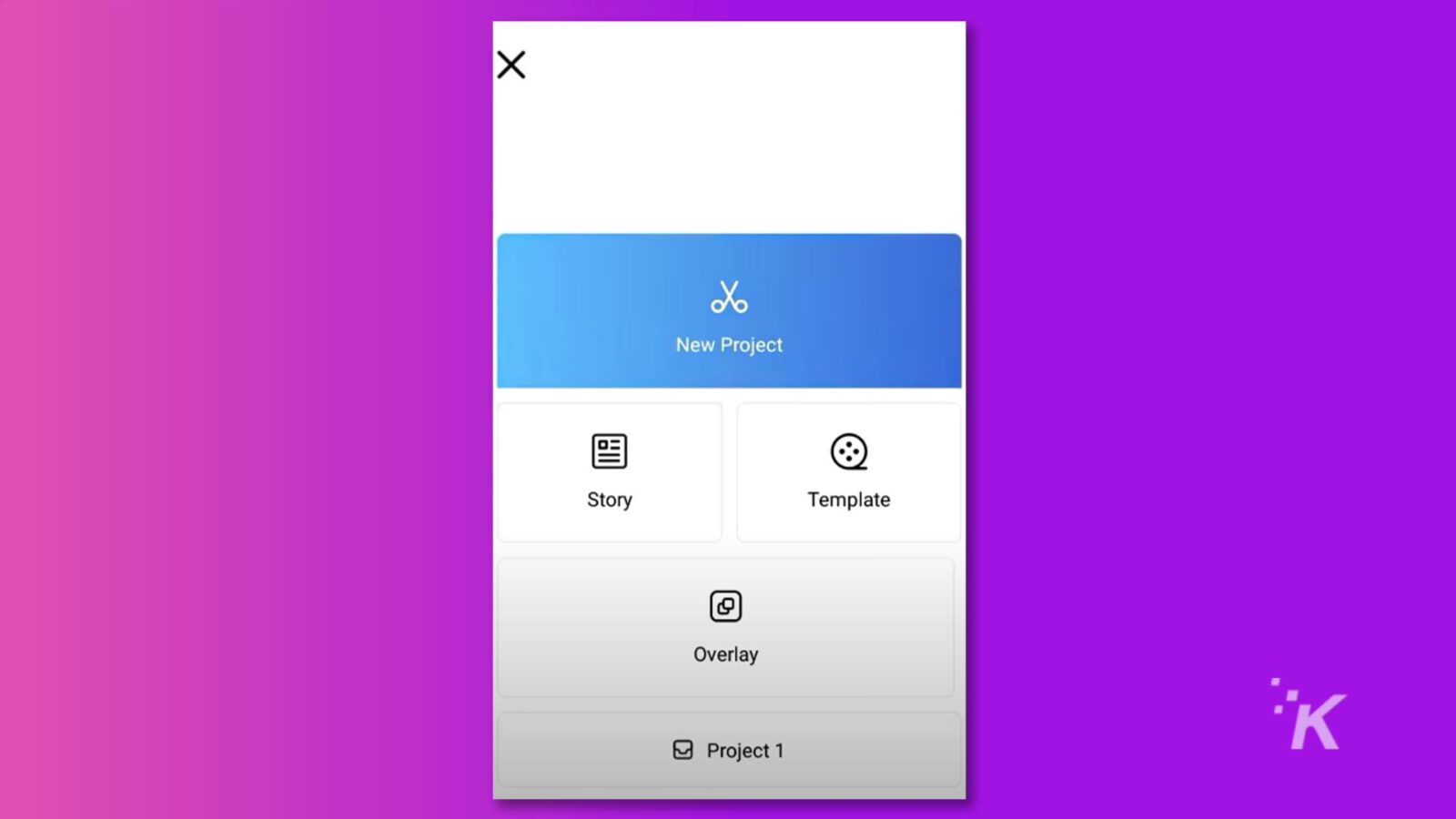
步驟 3:從“過濾器”菜單顯示的選項中選擇“調整”。 要訪問“銳化”菜單,請向右滾動。 將節奏增加到每分鐘 30 次。
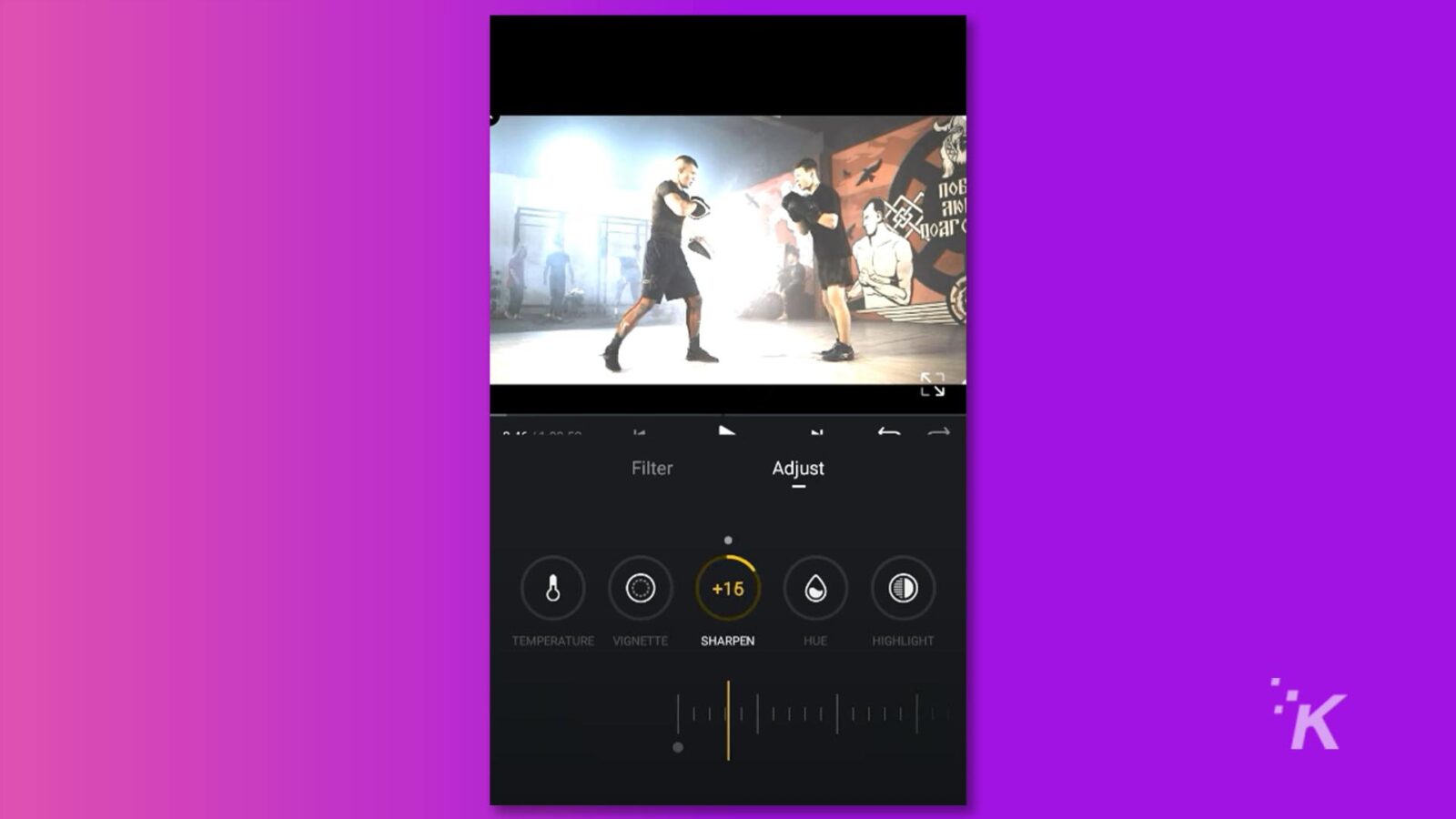
步驟 4:選擇“降噪”,將值增加到 100,然後點擊複選框並確認處理。 保存您的視頻文件。
好消息是該軟件兼容 iPhone 和 Android。
使用 iMovie 取消視頻模糊
iMovie 是蘋果公司開發的一款免費視頻編輯應用程序。 在其卓越的功能中,“滾動快門”作為銳化模糊視頻和提高整體視頻質量的出色工具而脫穎而出。
如果您需要修復 iPhone 或 Mac 上的模糊視頻,iMovie 是一個不錯的選擇。
第 1 步:啟動 iMovie 並創建一個新項目。 將模糊的視頻拖放到時間線上。
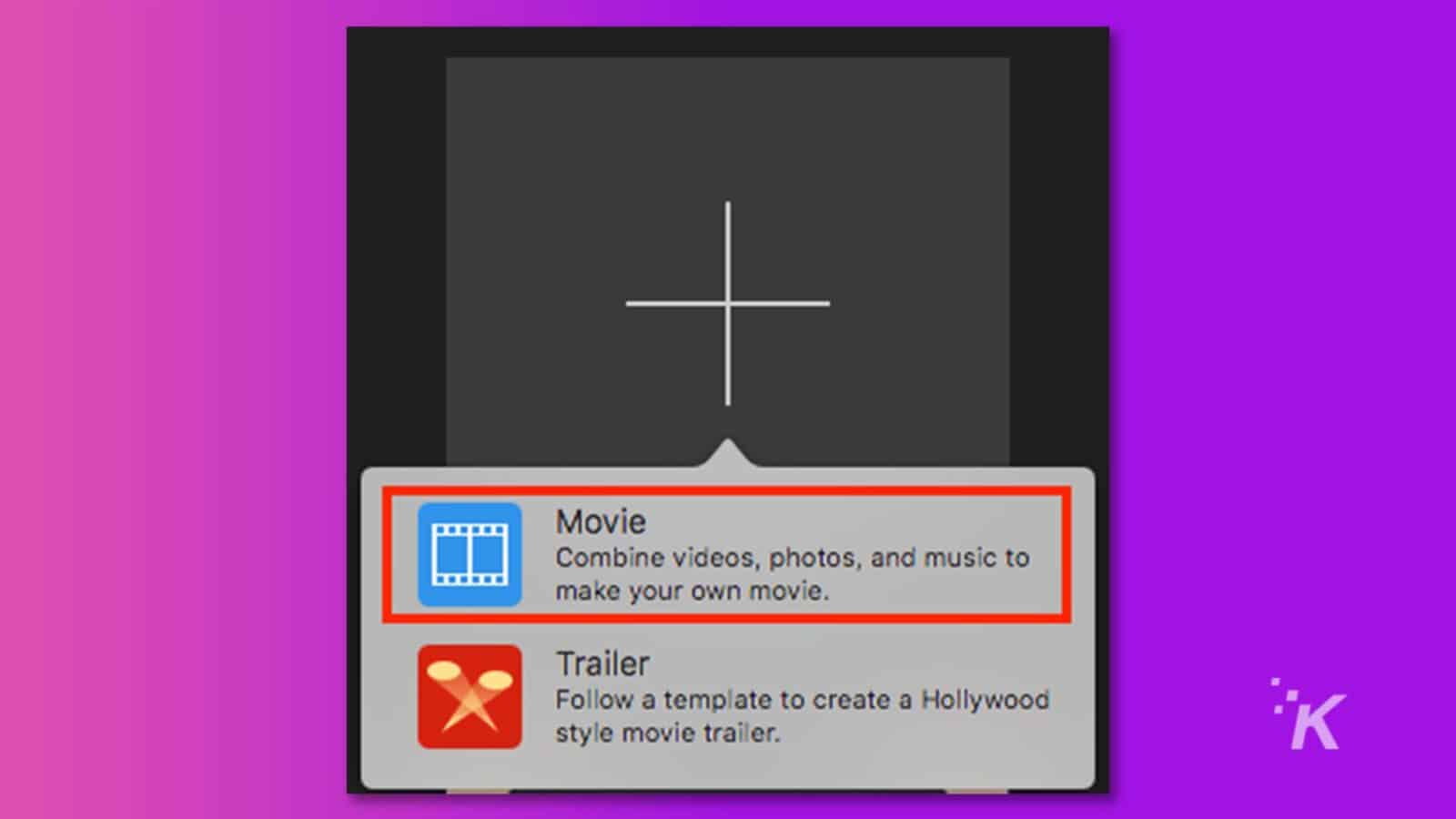
第 2 步:訪問調整欄並單擊“視頻抖動”圖標以顯示穩定控件。 然後,選擇“修復滾動快門”複選框。
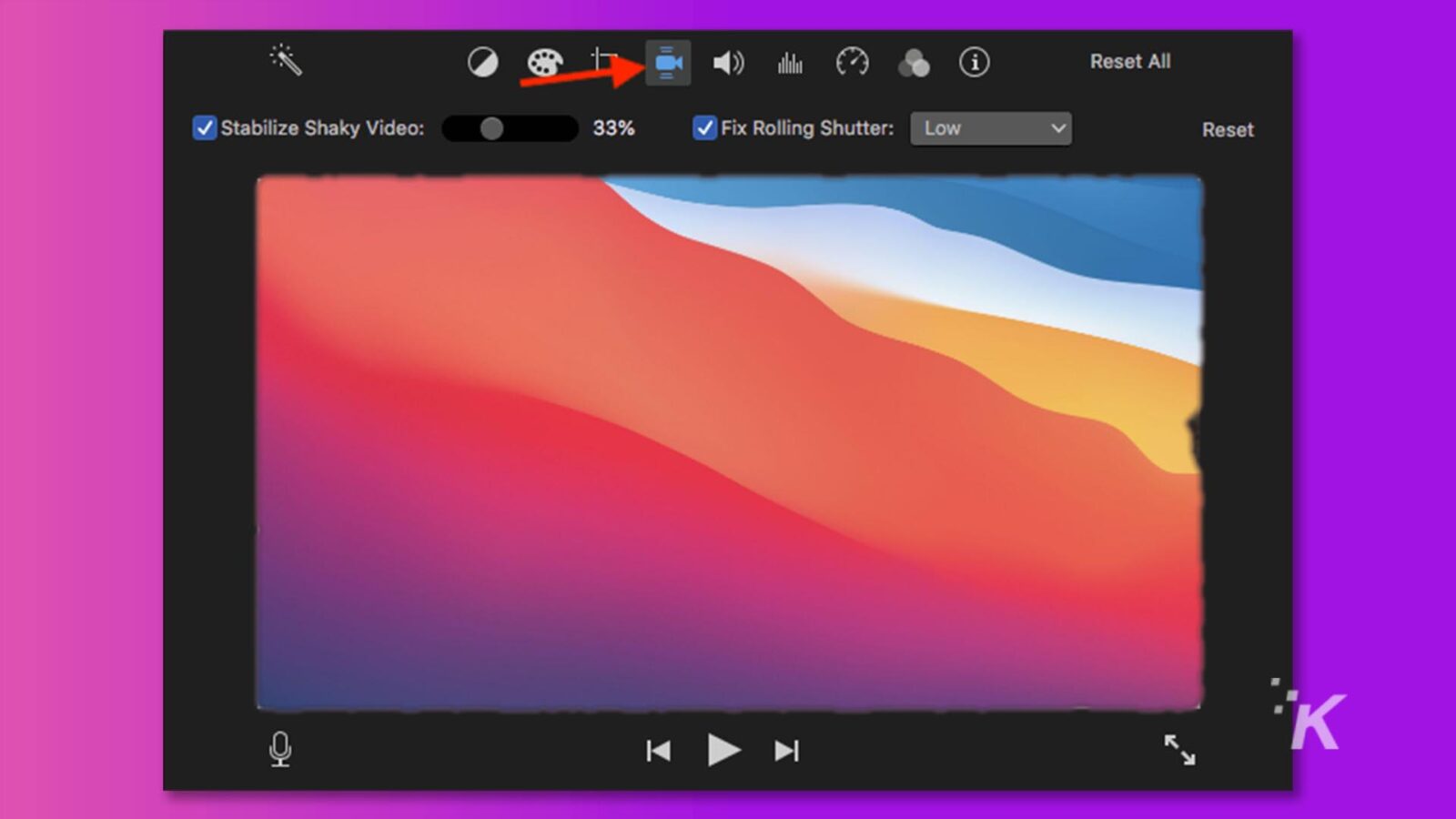
步驟3:成功調整和改善模糊視頻後,“修復滾動快門”旁邊會出現一個複選標記。
步驟 4:單擊“修復滾動快門”彈出菜單,然後為您的視頻素材選擇適當的滾動快門校正。
第 4 部分:如何修復 iPhone 上發送給我的模糊視頻?
您無需擔心“如何修復iPhone上發送給我的視頻模糊”之類的問題,因為傳輸問題導致的模糊問題相對容易解決。 在這種情況下,我們強烈建議使用 iCloud 鏈接來共享視頻。
第 1 步:啟動 iPhone 上的照片應用程序。 接下來,選擇您想要分享的視頻。
步驟2:然後點擊“分享”按鈕。
步驟 3 :找到“複製 iCloud 鏈接”選項並點擊它。
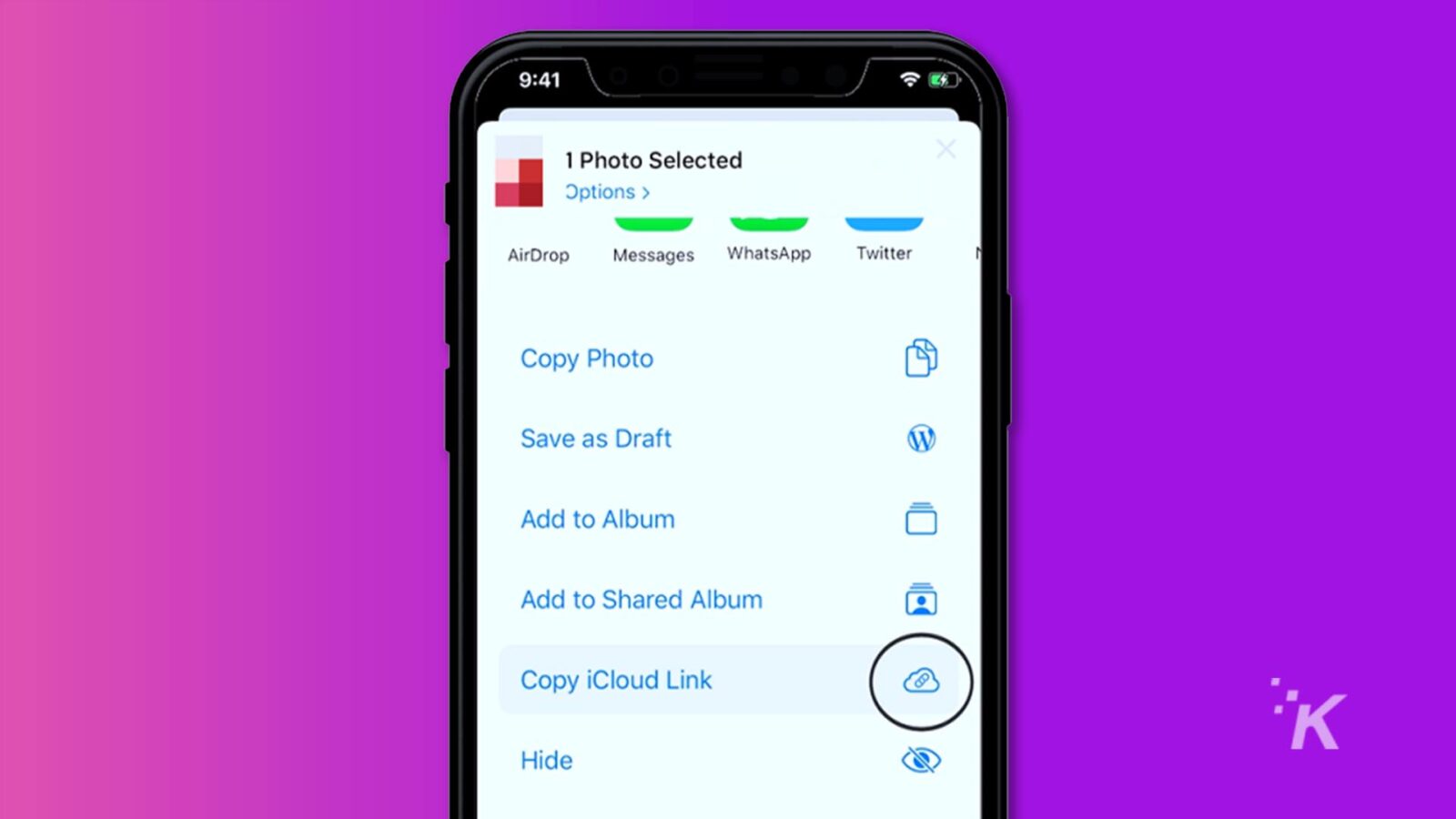
第 4 步:訪問視頻的鏈接現在將被複製到您的剪貼板,您可以將其發送給您的朋友。
或者,您可以通過電子郵件輕鬆分享您的視頻。 只需單擊“共享”按鈕,然後找到並選擇“郵件”選項。
第五部分:以後如何防止視頻模糊?
我們已經提到了為您提供模糊視頻解決方案的所有方法。 但真正的問題是如何預防此類視頻問題。 在這裡,我們討論了一些有助於在 Android、iPhone 或桌面上獲得清晰視頻的技巧。
- 永遠不要在質量上妥協:這是每個人都必須考慮的第一件事,即僅以高分辨率錄製視頻。 任何視頻的質量都取決於高分辨率。
- MP4 文件格式的選擇: 文件格式對於製作高質量視頻非常重要。 為了獲得理想的結果,請嘗試僅選擇 MP4 文件格式。 這種格式意味著您的視頻質量高且佔用空間更少。
- 清潔相機鏡頭:定期清潔設備上的相機鏡頭,去除可能影響視頻質量的灰塵和污跡。
- 最佳分享選項:大多數時候,視頻在分享過程中會變得模糊。 因此,您需要選擇與他人分享視頻的最佳方式。
各種平台都是基於雲的,例如 Google Drive、OneDrive 等。因此,您應該始終選擇它們以避免任何質量問題。
結論
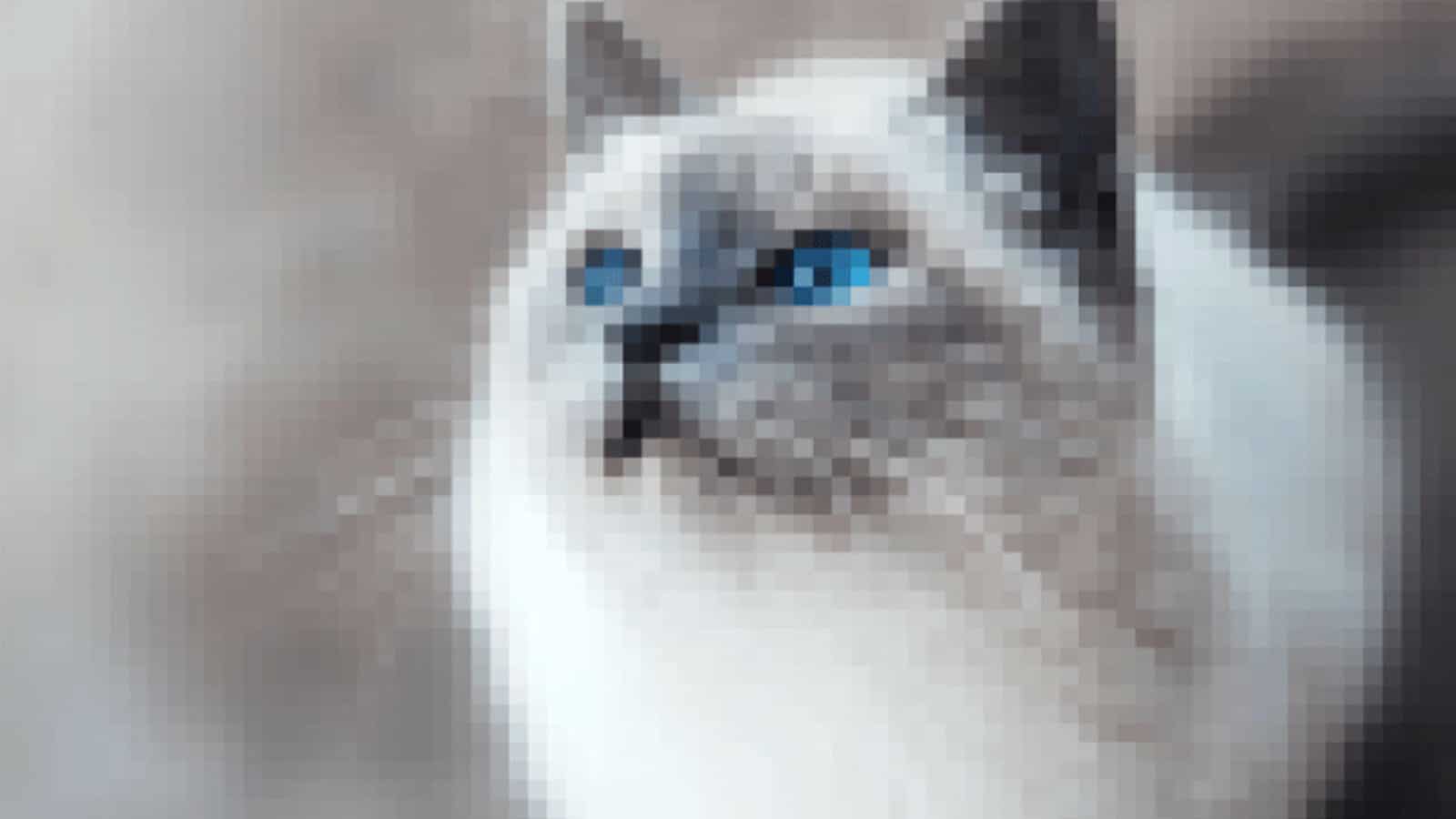
如何對視頻進行模糊處理? 現在,您有多種選擇來解決此常見問題,例如使用在線工具、付費軟件等。 方法的選擇取決於您使用的設備,無論是台式機、Android 還是 iPhone。
但是,如果您需要一個簡單、用戶友好且高效的解決方案來修復 Windows 或 Mac 上的模糊視頻,我們強烈建議使用 4DDiG 文件修復。 它的易用性和高成功率使其成為視頻修復的絕佳選擇。
對此有什麼想法嗎? 請在下面的評論中給我們留言,或者將討論轉移到我們的 Twitter 或 Facebook。
編輯推薦:
- 為什麼 Wondershare Filmora 12 是下一個最佳視頻編輯工具
- Wondershare UniConverter 14 讓音頻和視頻編輯變得簡單
- 使用這款功能強大的軟件征服視頻編輯,現在只需 16 美元
- 如何解決播放視頻時視頻黑屏問題
披露:這是一個贊助帖子。 然而,我們的觀點、評論和其他編輯內容不受讚助的影響,保持客觀。
在 Flipboard、Google 新聞或 Apple 新聞上關注我們

